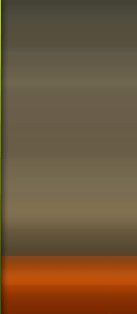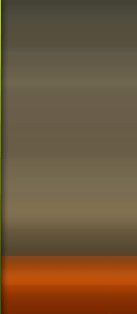Аннотация В данной статье описывается процедура
просмотра и изменения файла Boot.ini с помощью средства «Загрузка и
восстановление» операционной системы Windows XP.
Windows XP содержит компоненты, облегчающие просмотр и изменение данного файла. Перед внесением изменений в файл Boot.ini рекомендуется сделать его резервную
копию. Для этого необходимо предварительно включить просмотр скрытых файлов.
Создание резервной копии файла Boot.in
Щелкните правой кнопкой мыши значок Мой
компьютер и выберите пункт. Свойства или В меню Пуск выберите пункт Выполнить, введитекоманду sysdm.cpl и нажмите кнопку О
Редактирование файла Boot.ini
Просмотр и редактирование файла Boot.ini:
|
1.
|
Щелкните правой кнопкой мыши значок Мой
компьютер и выберите пункт Свойства.
или
В меню Пуск выберите пункт Выполнить,
введите команду sysdm.cpl и нажмите кнопку ОК.
|
|
2.
|
На вкладке Дополнительно в группе Загрузка
и восстановление нажмите кнопку Настройка.
|
|
3.
|
В области Загрузка операционной системы
нажмите кнопку Правка.
|
Пример файла Boot.ini
Ниже представлен образец файла Boot.ini,
используемого по умолчанию на компьютерах под управлением Windows XP
Professional.
[boot loader]
timeout=30
default=multi(0)disk(0)rdisk(0)partition(1)\WINDOWS
[operating systems]
multi(0)disk(0)rdisk(0)partition(1)\WINDOWS="Microsoft Windows XP
Professional" /fastdetect
Далее представлен образец указанного выше
файла Boot.ini с установленной ранее ОС Windows 2000 в отдельном разделе диска.
[boot loader]
timeout=30
default=multi(0)disk(0)rdisk(0)partition(1)\WINDOWS
[operating systems]
multi(0)disk(0)rdisk(0)partition(1)\WINDOWS="Windows XP Professional"
/fastdetect
multi(0)disk(0)rdisk(0)partition(2)\WINNT="Windows 2000 Professional"
/fastdetect
Изменение файла Boot.ini
При изменении файла Boot.ini, используя
диалоговое окно «Загрузка и восстановление», в котором можно выбрать
операционную систему по умолчанию, установке времени ожидания или
редактировании файла вручную используйте командную строку для ввода
Bootcfg.exe.
Примечание. Служебная программа Bootcfg.exe доступна только в
операционной системе Windows XP Professional. Данная служебная программа
недоступна в операционной системе Microsoft Windows XP Home Edition, поэтому
содержимое этого раздела не применяется к операционной системе Windows XP Home
Edition.
|
1.
|
Нажмите кнопку Пуск и выберите пункт Выполнить.
|
|
2.
|
В поле Открыть введите команду cmd.
|
|
3.
|
В командной строке введите bootcfg /?.
|
|
4.
|
После этого выводятся справка и параметры
BOOTCFG.exe.
|
Добавление операционной системы
В командной строке введите
bootcfg /copy /d описание операционной системы /ID#
где описание операционной системы —
текстовое описание (например, Windows XP Home Edition), а # — номер
элемента в разделе «operating systems» файла BOOT.INI., копию которого
необходимо сделать.
Удаление операционной системы
В командной строке введите
bootcfg /delete /ID#
где # — номер элемента, который
следует удалить из раздела «operating systems» файла BOOT.INI (например, 2, что
соответствует второй операционной системе в списке).
Выбор операционной системы по умолчанию
В командной строке введите
bootcfg /default /ID#
где # — номер элемента раздела
«operating systems» файла BOOT.INI, который станет операционной системой по
умолчанию.
Установка времени ожидания
В командной строке введите bootcfg /timeout# где # — время в
секундах, по истечении которого будет загружаться операционная система,
установленная по умолчанию.
Открытие файла Boot.ini для подтверждения изменений
|
1.
|
Щелкните правой кнопкой мыши значок Мой
компьютер и выберите пункт Свойства.
или
В меню Пуск выберите пункт Выполнить,
введите команду sysdm.cpl и нажмите кнопку ОК.
|
|
2.
|
На вкладке Дополнительно в группе Загрузка
и восстановление нажмите кнопку Настройка.
|
|
3.
|
В области Загрузка операционной системы
нажмите кнопку Правка.
|
|